- The OneDrive augšupielādes bloķēta kļūda var radīt daudz stresa un kavēt spēju pareizi lietot lietotni.
- Ja vēlaties izpētīt vairāk problēmu ar dažādām lietotnēm, varat apmeklēt vietni Sadaļa WindowsReport labot.

Šī programmatūra novērsīs izplatītākās datora kļūdas, pasargās jūs no failu zaudēšanas, ļaunprātīgas programmatūras, aparatūras kļūmes un optimizēs datoru maksimālai veiktspējai. Labojiet datora problēmas un noņemiet vīrusus tagad, veicot 3 vienkāršas darbības:
- Lejupielādējiet Restoro datoru labošanas rīku kas nāk ar patentēto tehnoloģiju (patents pieejams šeit).
- Klikšķis Sāciet skenēšanu lai atrastu Windows problēmas, kas varētu izraisīt problēmas ar datoru.
- Klikšķis Labot visu lai novērstu problēmas, kas ietekmē datora drošību un veiktspēju
- Restoro ir lejupielādējis 0 lasītāji šomēnes.
Lietotāji dažādos palīdzības forumos ir ziņojuši, ka sastopas ar baidīto Augšupielāde ir bloķēta. Jums jāpierakstās kļūdas ziņojums.
Kā liecina kļūdas nosaukums, šī kļūda parādās, kad lietotāji mēģina augšupielādēt savus failus OneDrive kontu, un tas daudzus cilvēkus ir ļoti sadusmojis. Ir saprotams, ka, izskatot šādu jautājumu, radīsies neapmierinātība.
Lūk, ko vienam lietotājam bija jāsaka par šo kļūdu Microsoft Answers forumi:
Es savā klēpjdatorā OneDrive izmantoju personīgajam kontam, Office 365 skolas kontam un citam Office 365 darba kontam. Katru reizi, kad mēģinu strādāt ar OneDrive failu programmā Excel un mēģinu to saglabāt, Excel uznirst šī kļūda:Augšupielāde ir bloķēta. Jums jāpierakstās.
Tas mani patiešām kaitina un neļauj man strādāt ar maniem dokumentiem. Vai kādam ir risinājums?
Šo problēmu var izraisīt dažādi iemesli, taču šodienas labojuma rakstā mēs apkopojām dažas no labākajām metodēm, kā mēģināt novērst šo problēmu. Lasiet tālāk, lai uzzinātu vairāk.
1. Pārliecinieties, vai sistēmā Windows 10 ir instalēti visi pieejamie atjauninājumi
- Nospiediet Win + X taustiņi -> izvēlēties Iestatījumi.
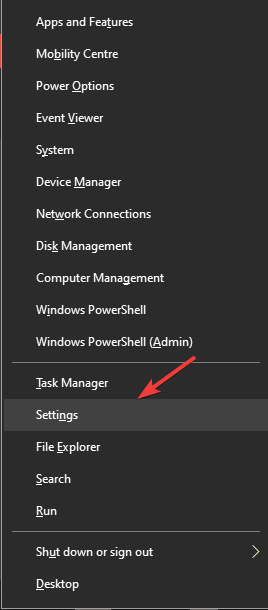
- Noklikšķiniet uz Atjaunināšana un drošība opcija.
- Atlasiet cilni Windows atjaunināšana.
- Noklikšķiniet uz Meklēt atjauninājumus.
- Instalējiet visus atrastos atjauninājumus, izpildot ekrānā redzamos norādījumus.
- Restartējiet datoru un pārbaudiet, vai problēma joprojām pastāv.
2. Mēģiniet failu sinhronizēšanai izmantot Office
- Ar peles labo pogu noklikšķiniet uz OneDrive mākoņa ikona atrodama jūsu Windows 10 uzdevumjoslā.

- Klikšķis Iestatījumi.
- Atlasiet cilni Office -> atzīmējiet izvēles rūtiņu blakus opcijai Izmantojiet Office lietojumprogrammas, lai sinhronizētu atvērtos failus.
- Nesen atvērtajā logā -> iespējojiet opciju Ļaujiet man izvēlēties apvienot izmaiņas vai saglabāt abas kopijas.
- Noklikšķiniet uz Labi pogu, lai lietotu iestatījumus.
- Restartējiet datoru un pārbaudiet, vai problēma joprojām pastāv.
Vai rodas Onedrive kļūdas kods 0x8004de34? Izmēģiniet šīs darbības
3. Dzēsiet Microsoft Office augšupielādes centra kešatmiņu
- Noklikšķiniet uz meklēšanas lodziņa Cortana -> tips biroja augšupielādes centrs -> izvēlieties pirmo opciju.
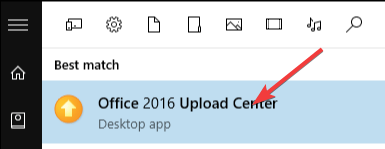
- Augšupielādes centra galvenajā lapā -> noklikšķiniet Iestatījumi.
- Ritiniet uz leju un atlasiet Kešatmiņas iestatījumi opcija.
- Klikšķis Dzēst kešatmiņā saglabātos failus -> izpildiet ekrānā redzamos norādījumus, lai pabeigtu procesu.
- Restartējiet datoru un vēlreiz piesakieties savā OneDrive kontā.
- Pārbaudiet, vai problēma ir atrisināta, augšupielādējot dažus failus.
4. Atvienojiet datoru no OneDrive konta
- Ar peles labo pogu noklikšķiniet mākoņa ikona OneDrive, kas atrodas Sistēmas paplāte.
- Izvēlieties Iestatījumi.
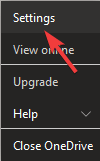
- Atlasiet Kontscilni -> noklikšķiniet Atsaistiet šo datoru.
- Apstipriniet, ka vēlaties veikt šo darbību.
- Restartēt datorā un piesakieties savā OneDrive kontā.
- Tam vajadzētu atrisināt iepriekš radušos augšupielādes kļūdu.
Mēs ceram, ka šajā labošanas rokasgrāmatā norādītās metodes ir izrādījušās noderīgas jūsu situācijā, un ka OneDrive augšupielādes bloķēšanas kļūda ir fiksēts.
Lūdzu, uzmanīgi sekojiet šajā rokasgrāmatā norādītajām darbībām un informējiet mūs, ja jums ir kādi citi ieteikumi. To var izdarīt, atstājot komentāru sadaļā, kas atrodas zem šī raksta.
 Vai jums joprojām ir problēmas?Labojiet tos ar šo rīku:
Vai jums joprojām ir problēmas?Labojiet tos ar šo rīku:
- Lejupielādējiet šo datora labošanas rīku novērtēts lieliski vietnē TrustPilot.com (lejupielāde sākas šajā lapā).
- Klikšķis Sāciet skenēšanu lai atrastu Windows problēmas, kas varētu izraisīt problēmas ar datoru.
- Klikšķis Labot visu lai novērstu problēmas ar patentēto tehnoloģiju (Ekskluzīva atlaide mūsu lasītājiem).
Restoro ir lejupielādējis 0 lasītāji šomēnes.
bieži uzdotie jautājumi
Ir tiešsaistes mākoņpakalpojums, ko izveidojis Microsoft, un tas ir Microsoft Office komplekts.
Jā tur ir daudz tiešsaistes mākoņpakalpojumu ka tur ir arī brīvi plāni.
Pieteikšanās problēmas ar OneDrive ir diezgan izplatītas, it īpaši, ja jums ir problēmas ar tīklu.


